Gestor De Arquivos - Para RPG Maker 2k3Primeiramente eu gostaria de me apresentar, sou novo, mas tem uma galera q me conhece. Eu estou começando a virar maker e quando eu fui importar alguns arquivos, fiquei confuso, pois haviam muitas categorias... Meu amigo, Joseph Seraph me ajudou, e agora estou criando esse tutorial para ajudar vocês que tem alguma dúvida em relação ao Gestor De Arquivos :D
O que é o Gestor De Arquivos?Bom, basicamente lá é onde vc vai importar os arquivos (resources) para criar seu jogo, ou exportar os arquivos lá existentes, só que não é tão simples quanto parece, há várias categorias, e é aí onde eu me confundia, e é aqui que eu irei esclarecer tudo.
Há 19 categorias dentro do Gestor de Arquivos: 1 - Backdrop
2 - Battle
3 - Battle2
4 - BattleCharSet
5 - BattleWeapon
6 - CharSet
7 - ChipSet
8 - FaceSet
9 - Frames
10 - Game over
11 - Monster
12 - Movie
13 - Music
14 - Panorama
15 - Picture
16 - Sound
17 - System
18 - System2
19 - Title
Irei explicar como cada uma funciona, e como vc fará para importar suas resources.
Bom, mãos à obra!
Como importar arquivos para o RPG Maker 2k3?Primeiramente vc tem q possuir os arquivos à mão, depois disso, vá em "Ferramentas" e logo em seguida clique em "Gestor de Arquivos", ou simplesmente clique no ícone ao lado esquerdo da clave de sol, localizada ao lado do menu de zoom (1/1, 1/2, 1/4, 1/8).
Aparecerá uma janela, como a da imagem abaixo:
- Spoiler:
ExportandoPelo menu "Exportar" você pode exportar as imagens/sons/animações do RTP para o seu computador, e editar livremente, basta selecionar uma pasta, depois um arquivo e clicar em "Exportar", como na imagem abaixo:
- Spoiler:
ImportandoO Menu "Importar" serve para vc inserir seus resources no jogo, mas aí vc me pergunta:
"Nicool, como eu posso saber em qual das pastas q eu devo importar minha resource?"
Pensando nisso, criei uma breve definição para cada pasta, baseada nessa definição, vc separará as imagens e logo em seguida importará uma por uma, de acordo com a definição da imagem, se é fundo de batalha, vc coloca no Backdrop, se é um Char, no Charset, e assim em diante
Definição Das PastasBackdrop = É a imagem que ficará disponível para usar como fundo de batalha.
Battle = São as animações de batalha.
Battle2 = Eu não uso. É muito complicado e 1/10 dos jogos usa.
BattleCharSet = Charset de batalha (heróis).
BattleWeapon = Imagem das Armas.
CharSet = Chars.
ChipSet = Tilesets.
FaceSet = Facesets.
Frames = Eu não uso, não entendo muito, mas, até onde sei são como se fosse molduras.
Game Over = Imagens de game over do jogo.
Monster = Imagens referentes à monstros do jogo.
Movie = Também não uso, se não me engano são filmes que você pode usar durante o jogo.
Musica = Músicas que você insere aqui para usar durante a criação do jogo.
Panorama = Imagens de fundo (céu, etc).
Picture = São como os frames, mas você pode modificar, também não uso.*
Sound = Efeitos sonoros em WAV ou MIDI.**
System = systemSet.
System2 = Systemset de Batalha.
Title = A tela do título.
*: O Kay q me ajudou nessa :D
**: Eu particularmente prefiro arquivos MIDI, devido ao fato de serem extremamente pequenos, e devido ao fato de eu ser criador musical e meus sons são extraídos em MIDI, mas aí é indiferente usar WAV ou MIDI.
PS: Não confunda ".mid" com "MIDI", "MIDI" é o nome do arquivo, e ".mid" é a extensão de um arquivo MIDI.
Para não sobrar dúvidas, segue a imagem de uma importação de um Char:
- Spoiler:
Caso você tenha feito tudo certo, o char será importado para o jogo e vc poderá ultilizá-lo como personagem.
Concluindo esse tutorial, gostaria de agradecer a mim mesmo por ter boa vontade de fazer um tutorial, e gostaria de agradecer ao Kay, q me ajudou numa questão e ao José, que foi minha fonte principal de pesquisa, bom, aqui se termina meu tutorial, espero q tenham gostado, abraços e até a próxima! o/